WordPress でサロンディレクトリを作成するには?
公開: 2024-03-04特に大都市に住んでいる場合、完璧なビューティー サロンやスパを見つけるのは難しい場合があります。 しかし、ありがたいことに、サロン ディレクトリを使用すると検索が簡単になります。 このガイドでは、コーディングの知識がなくても、WordPress を使用してそのような Web サイトを作成して起動する手順を詳しく説明します。
始めましょう!
サロンディレクトリとは何ですか?
簡単に言えば、サロン ディレクトリは、美容サロン、スパ、理髪店、ウェルネス センターなど、特定のエリアのさまざまなサロンをリストするデジタル プラットフォームです。 これにはビジネスに関する重要な情報が含まれており、ユーザーは訪問を決める前にレビューを読んだり、写真を見たり、その他の詳細を確認したりする機会が得られます。 サロン ディレクトリ Web サイトの優れた例は、StyleSeat です。
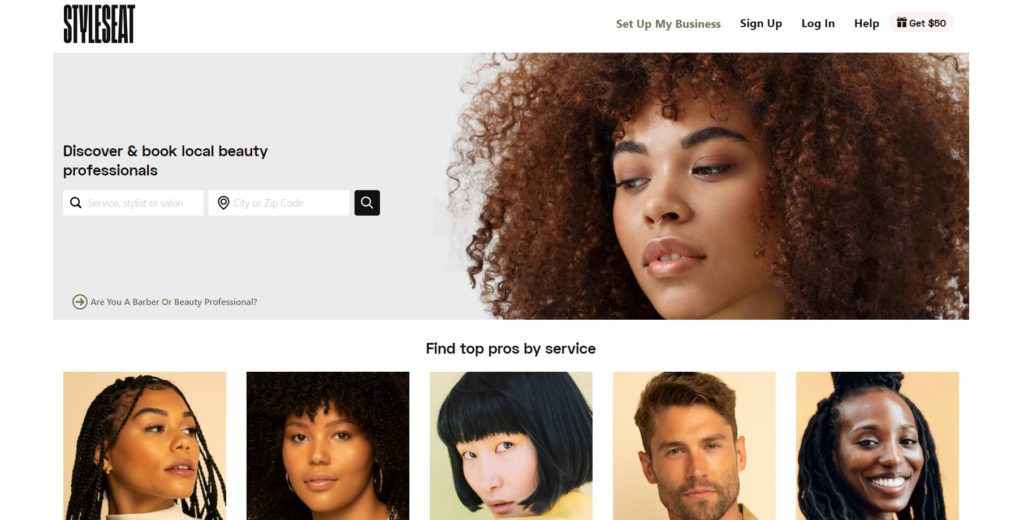
サロンディレクトリを開始するための前提条件
チュートリアル部分に入る前に、サイトの作成を開始するために必要な重要な要素に焦点を当てたいと思います。
- ドメイン名– 覚えやすい、特徴的なドメイン名を選択します。
- ホスティング プラン– 情報に基づいた決定を下すために、最適な WordPress ホスティング プロバイダーの概要を自由に確認してください。
- WordPress のインストール– ホスティング プロバイダーの重要な部分は、ワンクリックで WordPress のインストールを提供します。
- WordPress ディレクトリ プラグイン– 必要な Web サイトの機能を処理できる WordPress ディレクトリ プラグインが必要です。
- WordPress ディレクトリ テーマ– 最後に、Web サイトをプロフェッショナルに見せるには、魅力的なディレクトリ テーマが必要です。
このガイドでは、強力な多目的ディレクトリ プラグインである HivePress に加えて、無料でクリーンな WordPress ディレクトリ テーマである ListingHive を使用します。
サロンディレクトリを作成する手順
それでは、ListingHive テーマと HivePress プラグインをインストールすることから始めましょう。
ListingHive と HivePress のインストール
[外観] > [テーマ] > [新しいテーマの追加]ページにアクセスし、検索ボックスに「ListingHive」と入力します。 次に、インストールしてアクティブ化します。
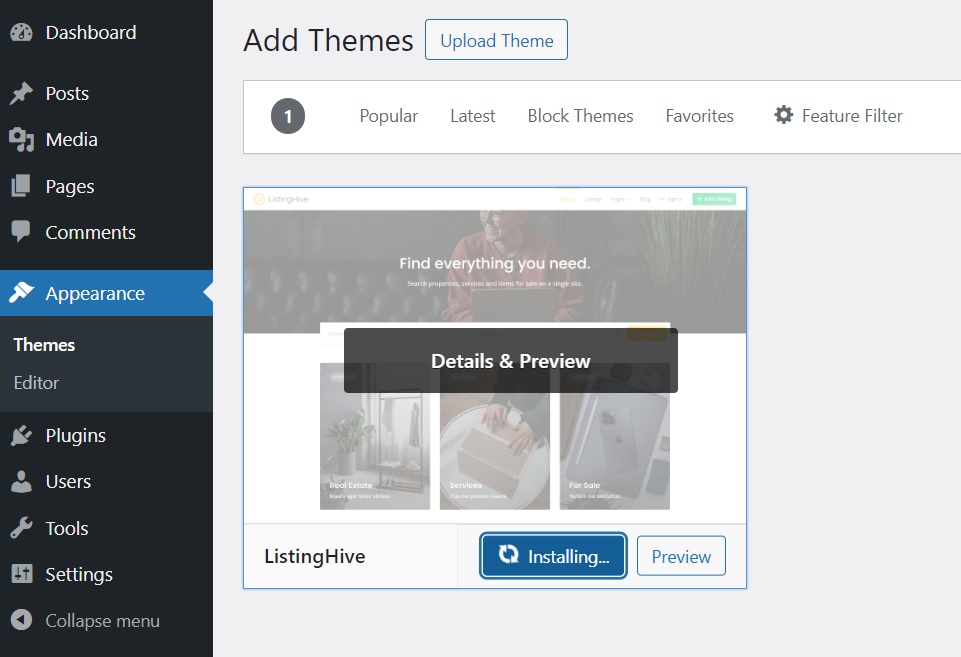
ListingHive が正常にインストールされアクティブ化されると、テーマの可能性を高め、サイトの機能を最大限に活用できるようにするプラグインである HivePress をインストールすることを提案するメッセージが表示されます。 リンクをクリックしてインストールしてアクティブ化するだけです。
機能の拡張
よし、基本はすべて整った。 ここで、いくつかの追加機能を追加して、この WordPress サロン ディレクトリの機能を強化できます。 そのためには、 [HivePress] > [拡張機能]ページにアクセスして、いくつかの便利なアドオンをインストールします。 相互に完全に互換性のある HivePress 拡張機能は 15 つ以上ありますが、サロン ディレクトリの場合は、例としてこれらに焦点を当てます。
- 地理位置情報– ユーザーは自分の位置に基づいてサロンを検索できます。
- メッセージ– ユーザーはプライベート メッセージを送信できます。
- お気に入り– ユーザーがリストをお気に入りに追加できるようにします。
- レビュー– ユーザーがリストを評価およびレビューできるようにします。
- 営業時間– 営業時間をリストに追加します。
拡張機能をインストールするには、 「Install l」ボタンをクリックするだけです。 この後、アクティブ化する必要があります。
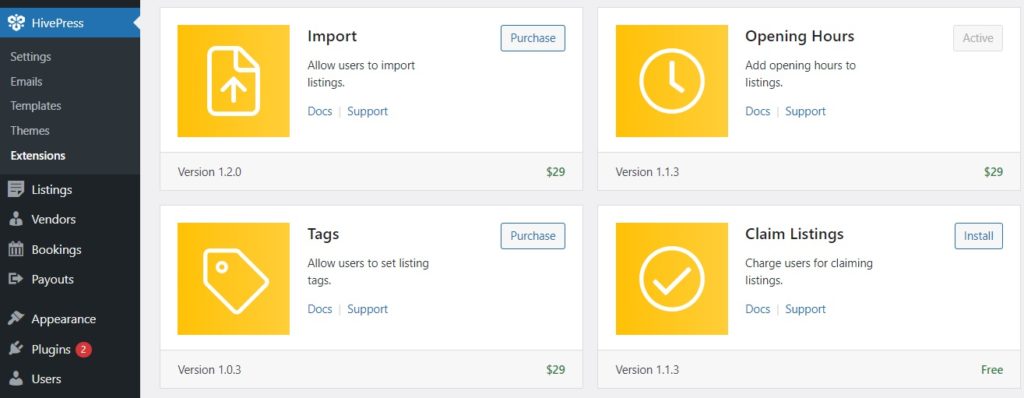
ユーザーが予約をできるようにして、Web サイトを予約プラットフォームに変えたい場合は、 HivePress Bookings拡張機能をインストールすることもできます。
すべてのセットアップ
新しい拡張機能が追加されると設定の数が増えるため、拡張機能をインストールした後は、 [HivePress] > [設定]タブで設定を行うことをお勧めします。 また、基本的な設定もいくつか紹介します。 「リスト」タブとそのリスト送信オプションから始めましょう。 ウェブサイトにサロンのリストを追加する唯一の人になりたい場合は、このオプションをオンのままにしてください。 ただし、誰でもサロンのリストを追加できるマルチベンダー ディレクトリを作成する場合は、このオプションのチェックを外してください。 さらに、新しい送信を手動で承認したい場合は、モデレーション オプションもチェックする必要があります。
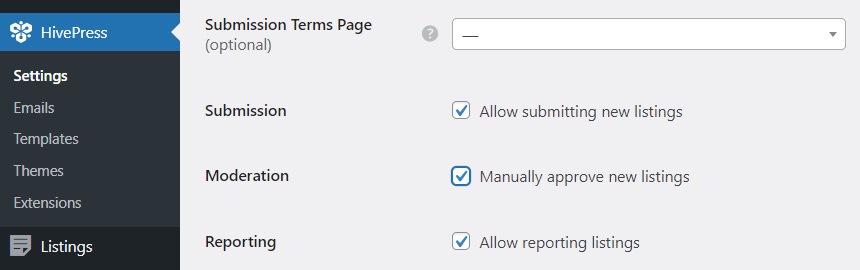
[リスト]タブのすべての設定を確認したら、 [ユーザー]タブに進みます。 ここで、メール アドレスの検証を有効にして、新しく登録されたすべてのユーザーがボットではないことを確認できます。
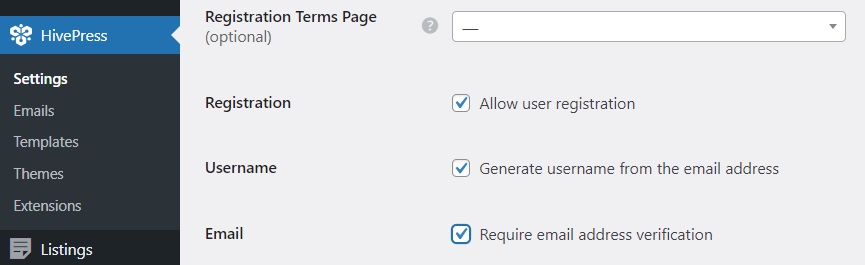
これらが基本的な設定です。 この手順の前にGeolocation拡張機能をインストールした場合は、それも設定する必要があります。 [地理位置情報]タブでは、地図プロバイダーとして Google マップと Mapbox のどちらかを選択できますが、セットアップが簡単な Mapbox を使用することをお勧めします。 詳細な手順については、このドキュメントを確認してください。
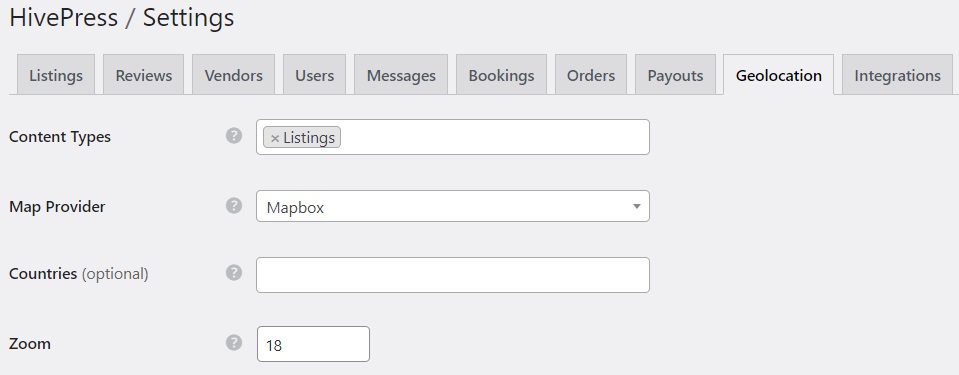
いくつかのセクションのみを紹介しましたが、利用可能なすべての設定を確認して、すべてが要件に従って正しく設定されていることを確認することをお勧めします。
すべてのセクションの概要を簡単に理解するには、このビデオをご覧ください。
サロンカテゴリの追加
すべてのツールが存在し、設定が構成されています。 ここで、ディレクトリをユーザーフレンドリーにするための最初のステップを踏む必要があります。 そこで、サロンのリストを閲覧しやすくするために、ディレクトリをカテゴリに分割してみましょう。 これを行うには、 [リスト] > [カテゴリ]に移動し、最初のカテゴリに名前を付け、説明を入力し、カテゴリ画像をアップロードします。 必要に応じて、親カテゴリを選択して階層を作成することもできます。 終了するには、 「カテゴリの追加」をクリックします。
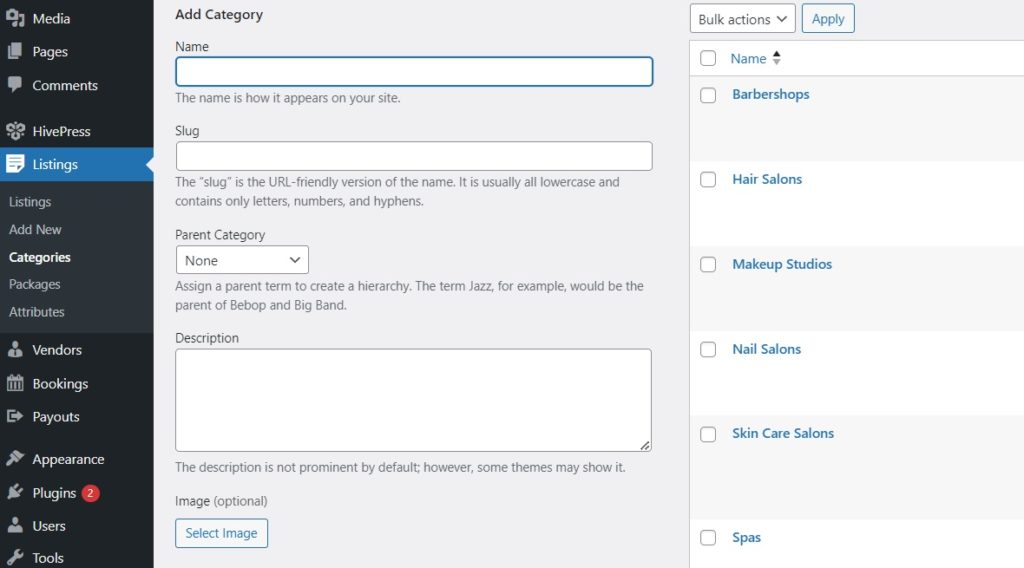
同様に、WordPress サロン ディレクトリ Web サイトに必要な数のリスト カテゴリとサブカテゴリを追加できます。
カスタムリストフィールドの追加
次のステップでは、ユーザーがサロンに関する重要な情報を取得できるように、リスト フィールドを追加します。 HivePress はカスタマイズ可能なプラグインなので、必要なだけさまざまなカスタム フィールドや検索フィルターを簡単に作成できます。 たとえば、サロンのマネージャーの電話番号を表示する「連絡先番号」フィールドを作成してみましょう。 [リスト] > [属性]に移動し、 [新規追加]をクリックします。 フィールドの名前を書き込んだ後、 「編集」セクションに進み、フィールドを編集可能としてマークすることで、フロントエンド経由でフィールドを編集できるかどうかを定義できます。 また、「電話」フィールドタイプを選択し、このフィールドを必須にします。
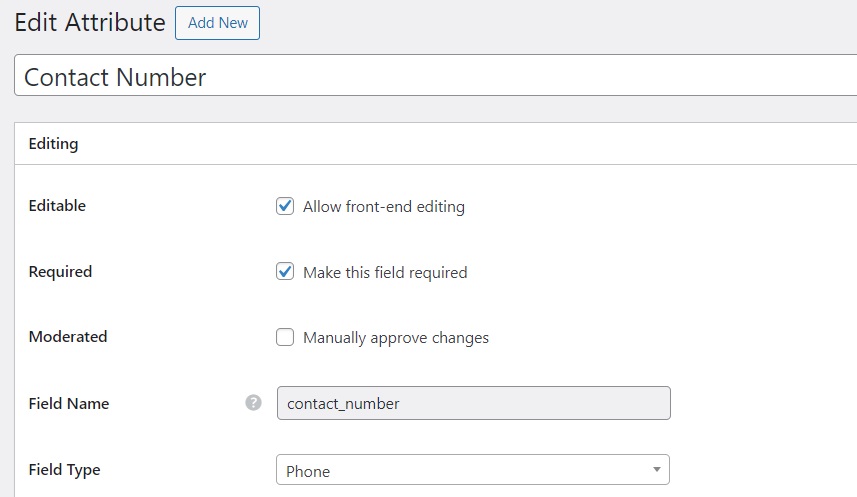
[検索]セクションでは、フィールドをフィルター可能および検索可能としてマークすることで、フィールドを検索フィルターに変えることができますが、電話番号には必要ありません。 ただし、「価格」のようなフィールドでは意味があります。 最後に、 「表示」セクションで、カスタム フィールドをリスト ページにどのように表示するかを定義できます。 たとえば、これをBlock (primary)とPage (primary)に割り当て、適切なアイコンを選択し、次の表示形式を使用してみましょう: %icon% %label%: $%value%

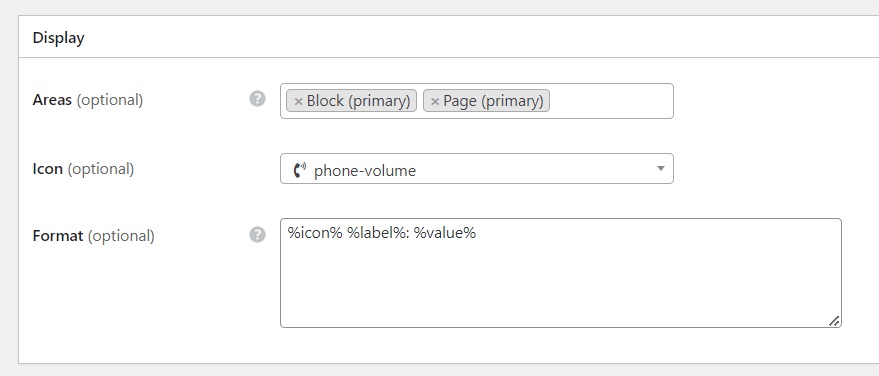
すべての準備ができたら、 「公開」ボタンをクリックします。 前に述べたように、制限はないため、必要なだけリスト フィールドを追加できます。
ホームページの作成
魅力的なホームページは、Web サイトの成功ストーリーに不可欠な部分です。 HivePress は WordPress ブロック エディターとシームレスに統合されているため、ページの作成と編集は非常に簡単です。 ホームページの作成を開始するには、 「ページ」>「新しいページの追加」に移動し、「ホーム」という名前を付けます。 次に、ウェルカム テキストを考え出します。 この後、プラスアイコンを押して検索バーに「HivePress」と入力することで、さまざまな HivePress ブロックの追加を開始できます。 例えば、以下に「出品検索フォーム」と「出品カテゴリ」を追加してみましょう。 ちなみに、右側の設定欄でブロックをカスタマイズできます。
このページを公開するには、 [公開]を押します。
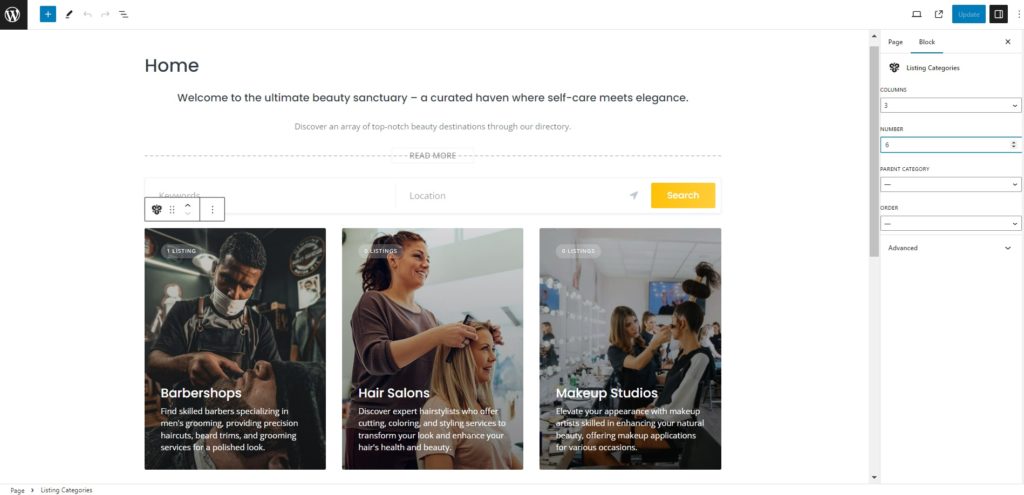
完了したら、 [ダッシュボード] > [設定] > [閲覧]に進み、このページを Web サイトのホームページとして選択する必要があります。
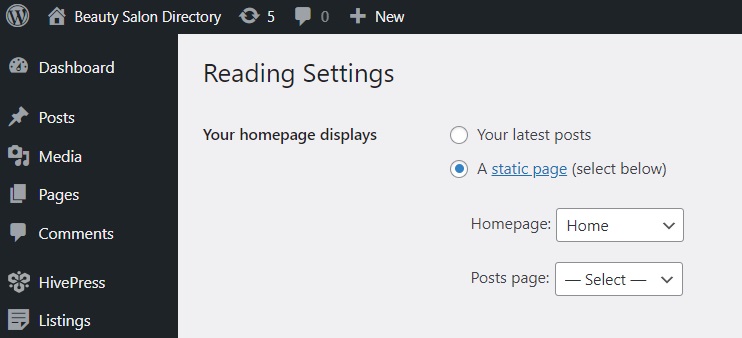
また、サイトのページはさらにカスタマイズできることにも注意してください。 ウェブサイトの外観を設定する方法については、このビデオをご覧ください。
サロンを掲載する
ここで、これまでの成果を確認し、最初のサロンのリストを追加してみましょう。 管理者は、 [リスト] > [新規追加]でバックエンドから行うことも、ディレクトリをマルチベンダーにする場合はフロントエンド経由で行うこともできます。 WordPress ダッシュボードからサイトにアクセスし、 [リストの追加]をクリックします。 ここで、サロンの詳細を入力し、以前に作成したすべてのフィールドに入力します。
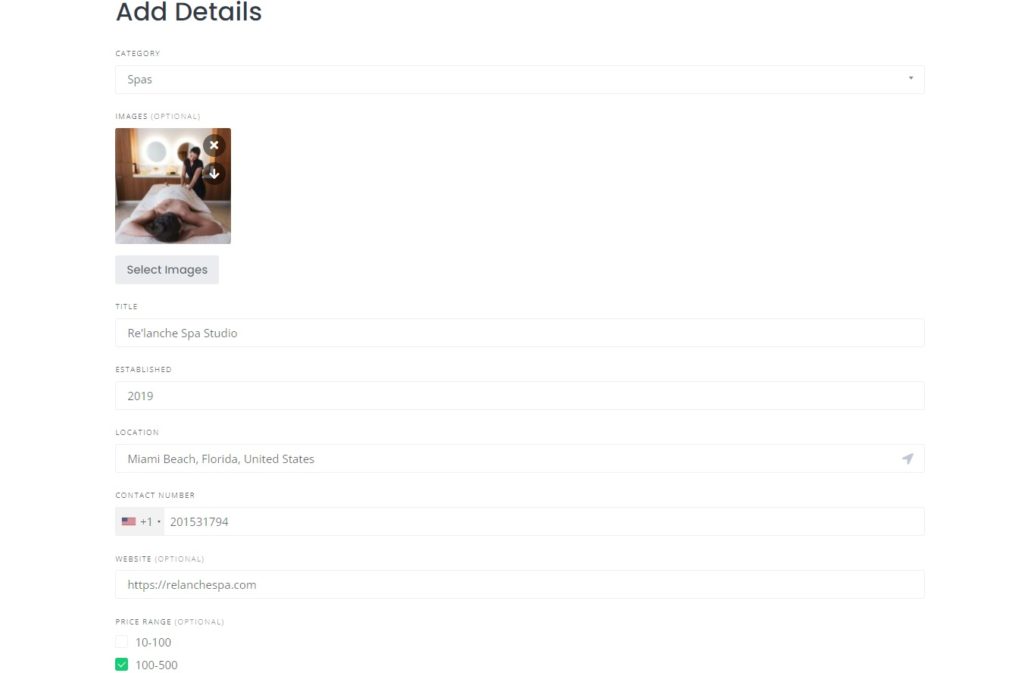
また、前述の営業時間と予約の拡張機能がインストールされている場合は、対応するフィールドも表示されます。
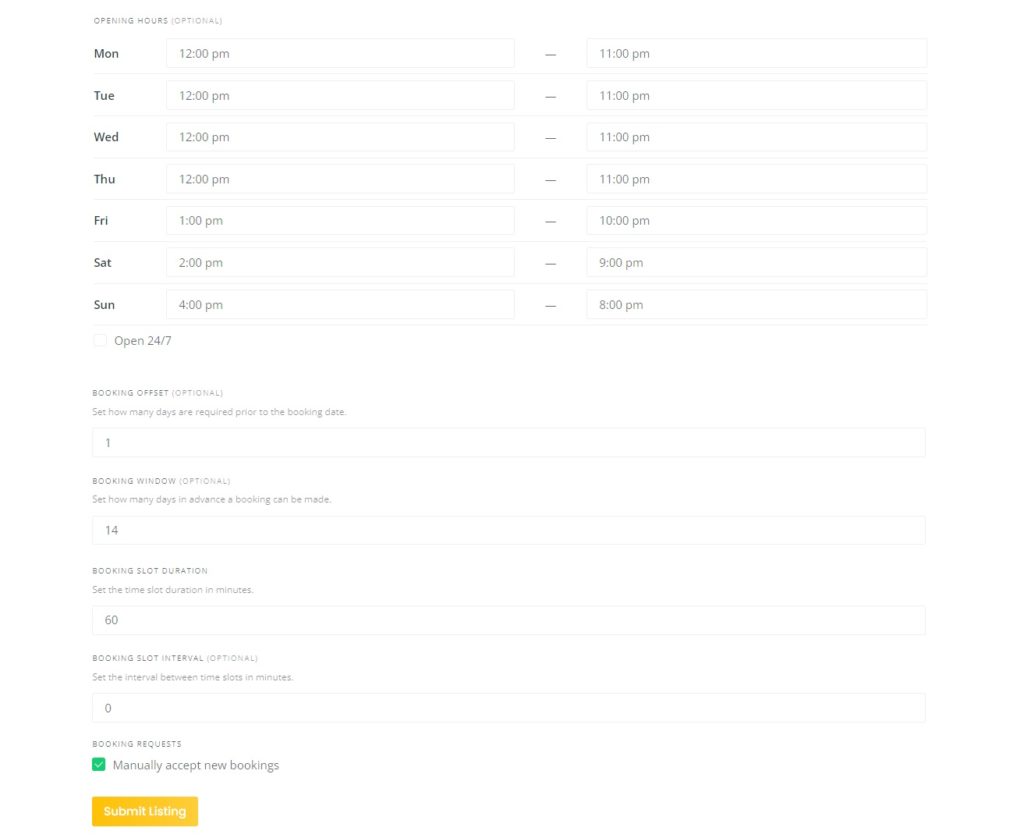
すべての準備ができたら、 「Submit Listing」をクリックします。 手動モデレーションが有効な場合は、 [ダッシュボード] > [リスト]でこのリストを承認します。 最後に、リストがサイトに表示されます。

おめでとうございます! 手順に正しく従った場合は、リストが表示されるはずです。 しかし、もう一つ言及しなければならない重要なことがあります。
サロンディレクトリの収益化
ウェブサイトの所有者としては、結局のところ収益を上げたいと考えるのは明らかです。 そこで、サロン ディレクトリに簡単に組み込むことができる、HivePress で利用できる収益化オプションをいくつか紹介します。
リストの請求
ディレクトリにリストを追加しているのがあなただけの場合、最良の収益化モデルはリストの請求です。 このシナリオでは、サロンのオーナーにサロンのリストを請求する料金を請求し、サロンのリストを編集したり、ユーザーのレビューやメッセージに返信したりするためのアクセス権を付与できます。 このようにして、関連する情報がプラットフォームに一貫して表示されている間、収益を得ることができます。 この収益化モデルをセットアップするには、HivePress Claim Listings 拡張機能と WooCommerce プラグインをインストールする必要があります。
両方のプラグインをインストールしたら、 WooCommerce > Products > Add Newに移動し、「Claim」という名前を付け、仮想としてマークし、希望の価格を設定して、 Publishをクリックします。
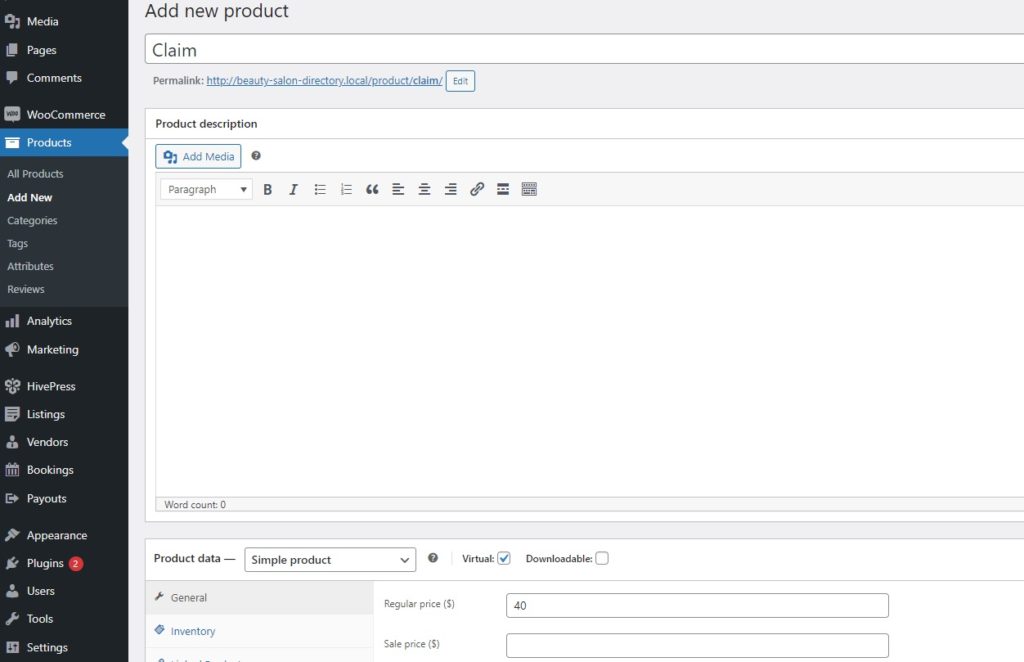
次に、 HivePress > 設定 > クレームに移動し、ドロップダウン リストからこの WooCommerce 製品を選択する必要があります。 変更を保存することを忘れないでください。
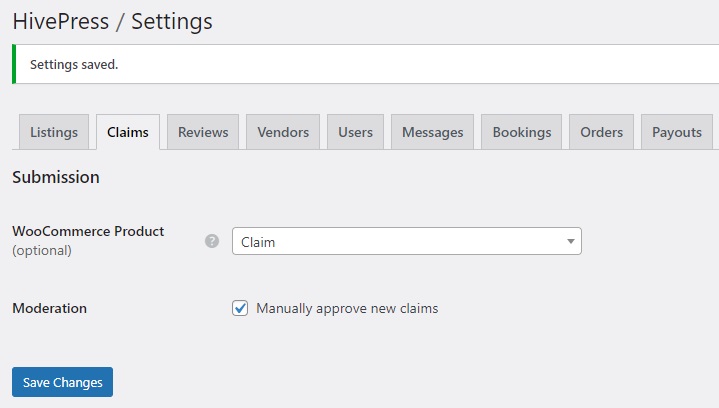
この後、ユーザーはリストページのクレームリストボタンを押して、所有者の権利を購入できるようになります。 そのような単純な。
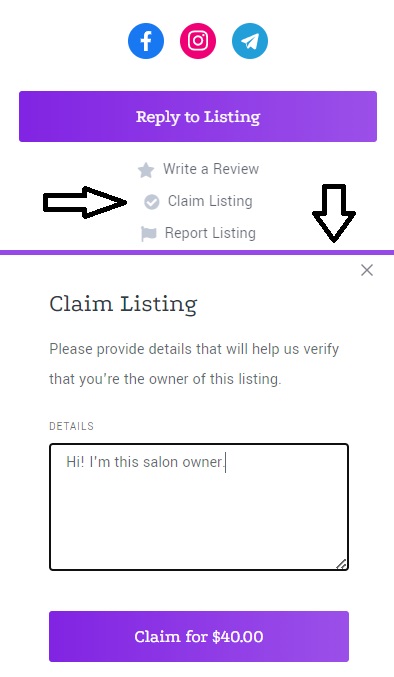
出品料の請求
次の収益化オプションは、マルチベンダーのサロン ディレクトリを構築している場合に適しています。フロントエンドのリストの送信を許可すると、リストの追加と特集の作成に対してユーザーに料金を請求できます。 これを実現するには、有料リスト拡張機能をインストールする必要があります。これにより、さまざまなリスト パッケージを作成できるようになります。 プロセスは前のモデルと似ています。プレミアム パッケージに対応する WooCommerce 製品 (または複数) を作成します。 次に、 HivePress > Listings > Packagesで、無料パッケージとプレミアム パッケージを作成します。 プレミアムのものは WooCommerce 製品にリンクされている必要があります。
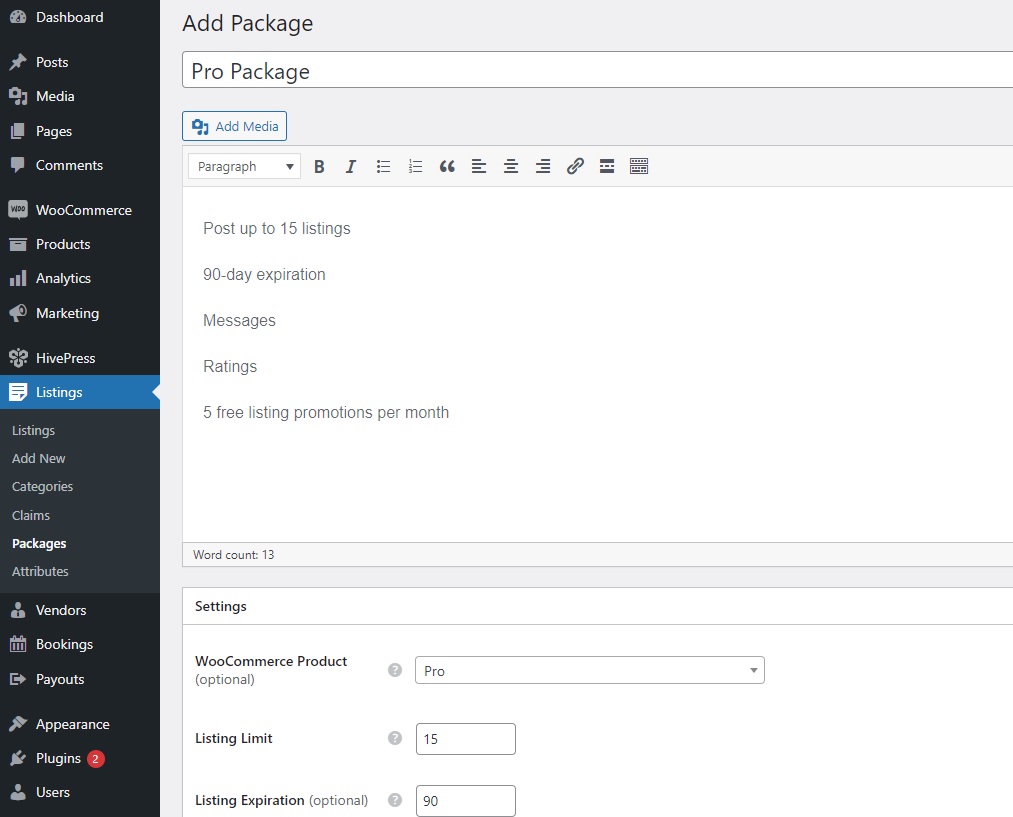
それらを公開してください。 サイトにアクセスしてリストを送信することで、機能をテストできます。 今後、ユーザーがリストを追加したい場合、 「リストの送信」を押した後にどのパッケージを選択するかを尋ねる画面が表示されます。

さらに、前述したように、サロンの宣伝に対してユーザーに料金を請求することもできます。 注目のリストが検索結果の上部に表示され、注目度が高まります。 この収益化の手法は山のように古くからありますが、常に機能します。
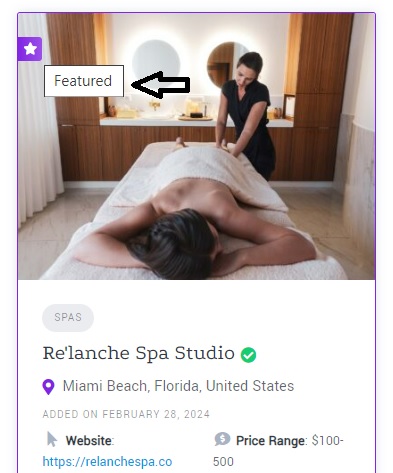
最後の言葉
それでおしまい! プロの美容サービスを求める人々にとって貴重なリソースとして機能し、この業界のビジネスの成長に役立つ WordPress サロン ディレクトリを作成できることを願っています。
WordPress ツールキットについてまだよくわからない場合は、HivePress と ListingHive を検討してください。 この強力なデュオは、プロジェクトの優れた基盤を提供し、繁栄するサロン ディレクトリを作成するための使いやすさと幅広い機能を提供します。
